วิธีลบการค้นหา Yahoo ออกจาก Chrome บนพีซีและโทรศัพท์

เรียนรู้วิธีการลบการค้นหา Yahoo จาก Chrome ทั้งในพีซีและโทรศัพท์ พร้อมเคล็ดลับการตั้งค่าเครื่องมือค้นหาใหม่อย่างถูกต้องเพื่อเพิ่มประสิทธิภาพการค้นหา.
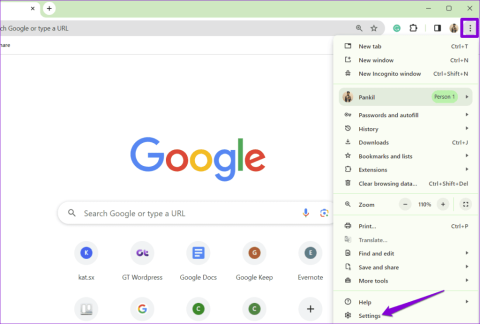
Google ปฏิทินสำหรับเว็บเป็นวิธีที่สะดวกในการดูและจัดการงานประจำวันบนคอมพิวเตอร์ของคุณ นอกจากนี้ยังช่วยลดการเพิ่ม Google ปฏิทินลงในแอป Windows หรือ Mac Calendar ของคุณอีกด้วย แต่จะเกิดอะไรขึ้นถ้า Google Calendar ไม่โหลดใน Chrome เบราว์เซอร์ที่คุณชื่นชอบ?
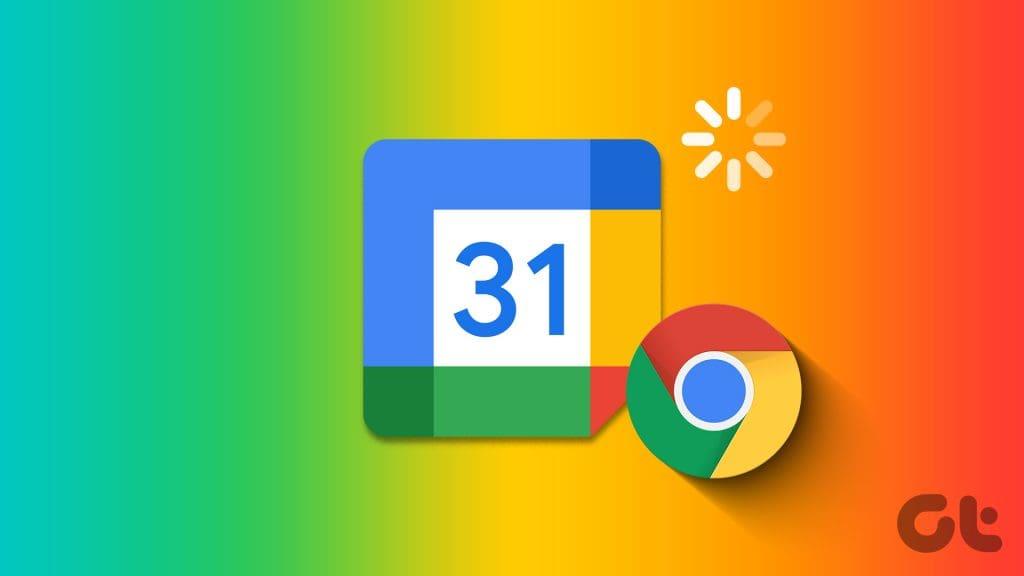
ไม่ว่าคุณจะเป็นมืออาชีพในการจัดการการนัดหมายหรือเป็นนักเรียนที่คอยติดตามกำหนดเวลา การประสบปัญหากับ Google ปฏิทินสามารถรบกวนขั้นตอนการทำงานของคุณได้อย่างมาก คู่มือนี้ประกอบด้วยเคล็ดลับที่เป็นประโยชน์ซึ่งจะทำให้ Google ปฏิทินโหลดและทำงานได้ตามที่คาดหวัง
เมื่อเว็บไซต์เช่น Google ปฏิทินไม่สามารถโหลดได้ เป็นความคิดที่ดีที่จะตัดปัญหาใดๆ เกี่ยวกับการเชื่อมต่ออินเทอร์เน็ตของคุณออกก่อน หากอินเทอร์เน็ตของคุณอ่อนแอหรือไม่สอดคล้องกันChrome อาจมีปัญหาในการโหลด Google ปฏิทิน
วิธีที่รวดเร็วในการตรวจสอบว่าอินเทอร์เน็ตของคุณใช้งานได้หรือไม่คือการเล่นวิดีโอ YouTube ในแท็บอื่นหรือโหลดเว็บไซต์บางแห่ง หากคุณไม่พบปัญหาใดๆ ให้ดำเนินการแก้ไขด้านล่างต่อไป
2. ตรวจสอบให้แน่ใจว่าเปิดใช้งาน JavaScript แล้ว
JavaScript เป็นภาษาโปรแกรมยอดนิยมที่ช่วยให้เว็บไซต์สามารถแสดงองค์ประกอบเชิงโต้ตอบต่างๆ ได้ เว็บไซต์สมัยใหม่จำนวนมากใช้ JavaScript ในการแสดงเนื้อหาในเบราว์เซอร์ของคุณ แม้ว่า JavaScript จะถูกเปิดใช้งานตามค่าเริ่มต้นใน Google Chrome แต่สิ่งสำคัญคือต้องยืนยันว่าคุณไม่ได้ปิดใช้งานโดยไม่ตั้งใจ
ขั้นตอนที่ 1:เปิด Google Chrome คลิกไอคอนเมนูจุดแนวตั้งสามจุดที่มุมบนขวาแล้วเลือกการตั้งค่า
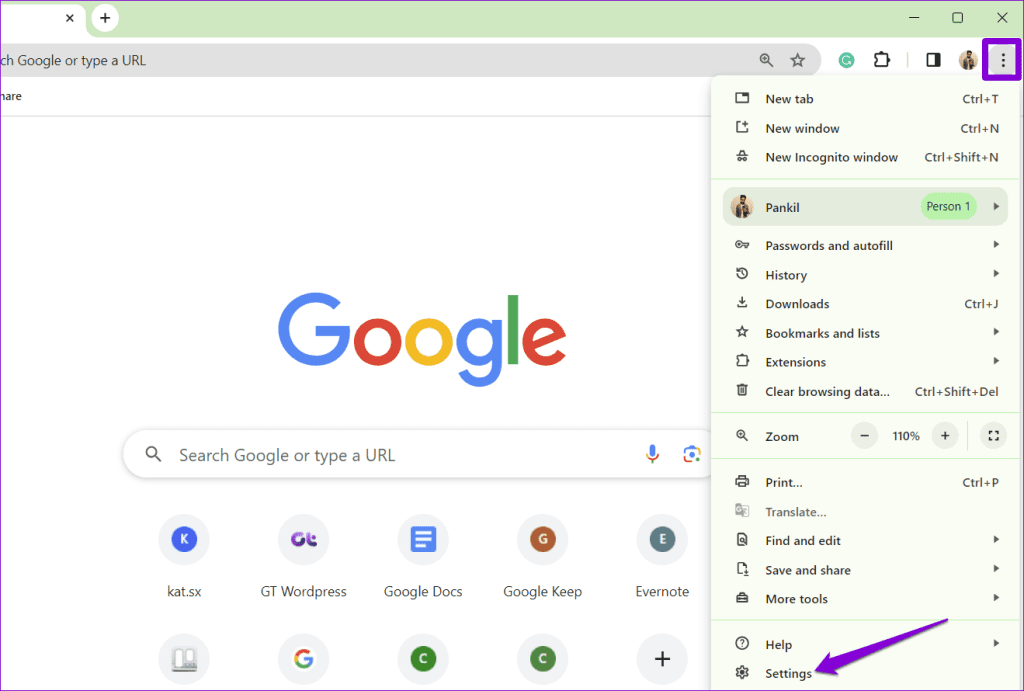
ขั้นตอนที่ 2:เลือกแท็บความเป็นส่วนตัวและความปลอดภัยจากแถบด้านข้างด้านซ้าย จากนั้นคลิกที่การตั้งค่าไซต์
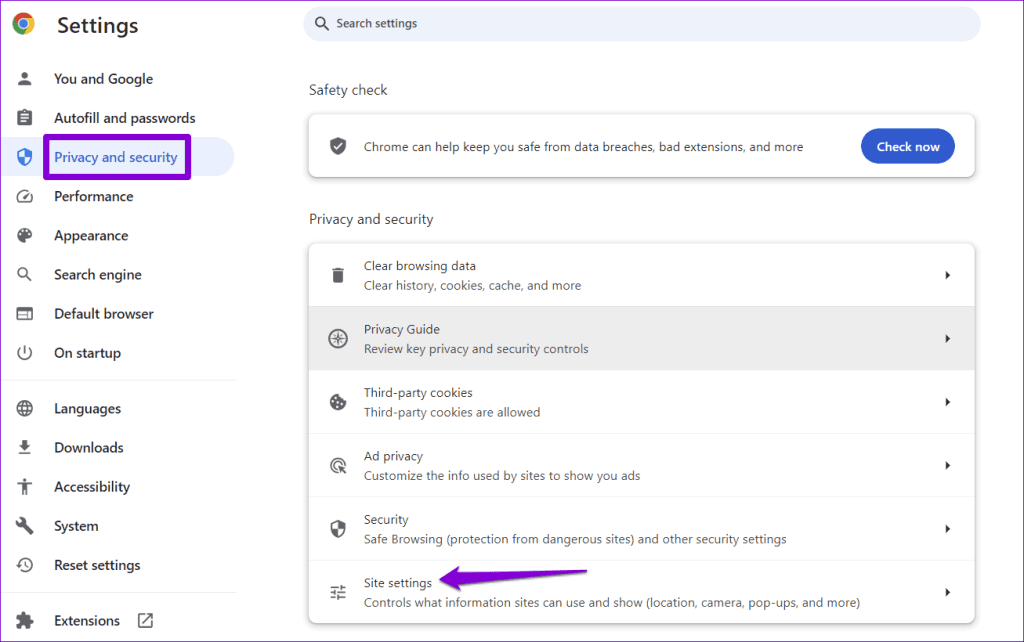
ขั้นตอนที่ 3:เลื่อนลงไปที่ส่วนเนื้อหาและคลิกที่ JavaScript
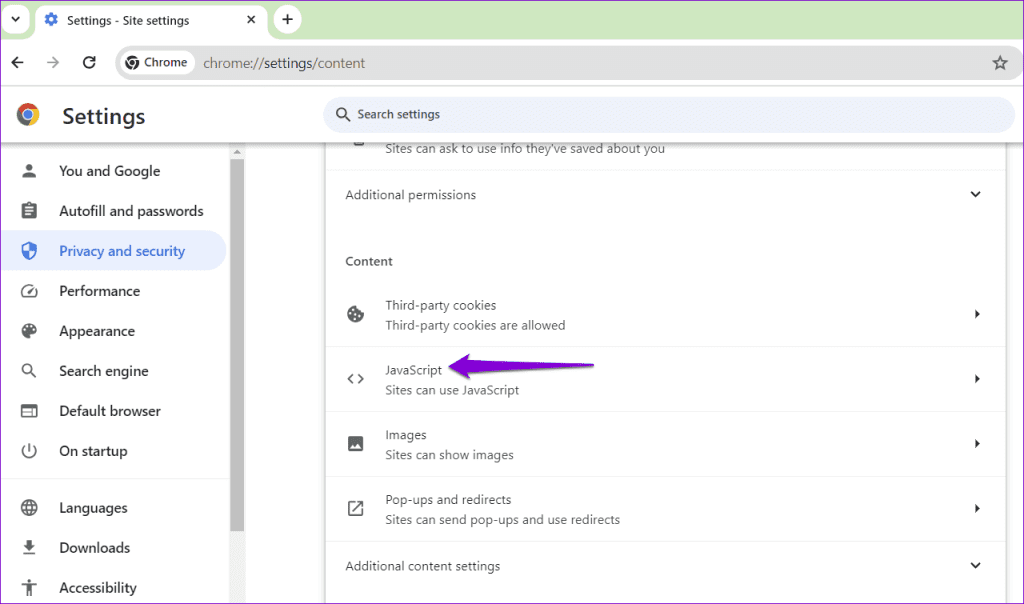
ขั้นตอนที่ 4:ภายใต้พฤติกรรมเริ่มต้น ให้เลือกตัวเลือก 'ไซต์สามารถใช้ JavaScript'
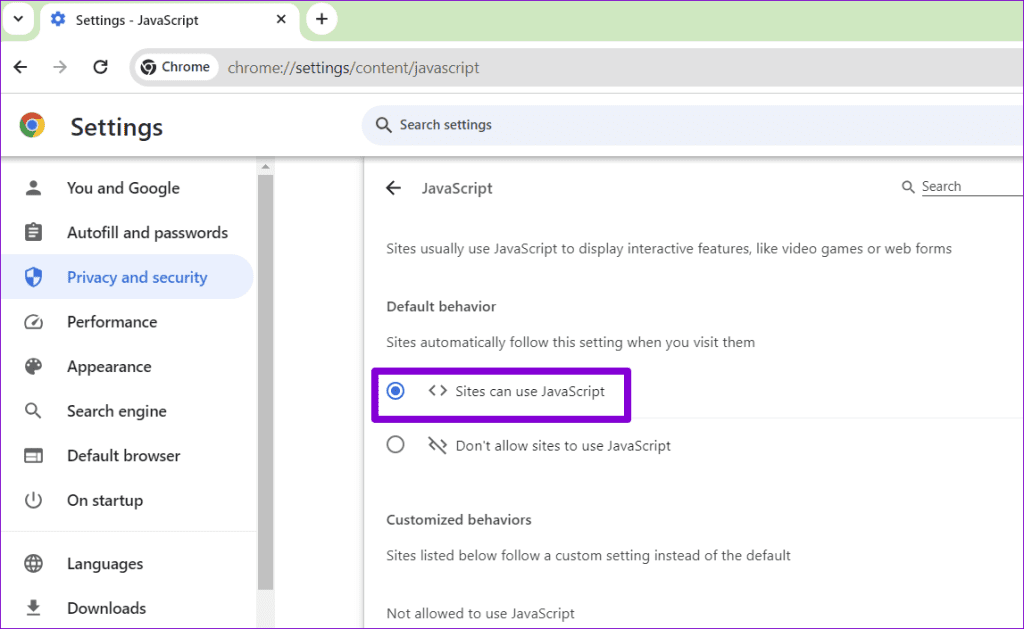
รีสตาร์ท Chrome หลังจากนี้แล้วลองโหลด Google ปฏิทินอีกครั้ง
3. ออกจากระบบบัญชี Google ของคุณและลงชื่อเข้าใช้อีกครั้ง
ในบางครั้ง Google ปฏิทินอาจไม่ทำงานในเบราว์เซอร์เช่น Chrome เนื่องจากปัญหาการตรวจสอบสิทธิ์กับบัญชีของคุณ การออกจากระบบบัญชี Google ของคุณและลงชื่อเข้าใช้อีกครั้งเป็นวิธีที่มีประสิทธิภาพในการแก้ไขปัญหาดังกล่าว
เปิด Google ปฏิทินใน Chrome หาก Google ปฏิทินไม่โหลด โปรดไปที่ Google Maps หรือ Gmail คลิกที่ไอคอนโปรไฟล์ของคุณที่มุมบนขวาและเลือก 'ออกจากระบบบัญชีทั้งหมด'
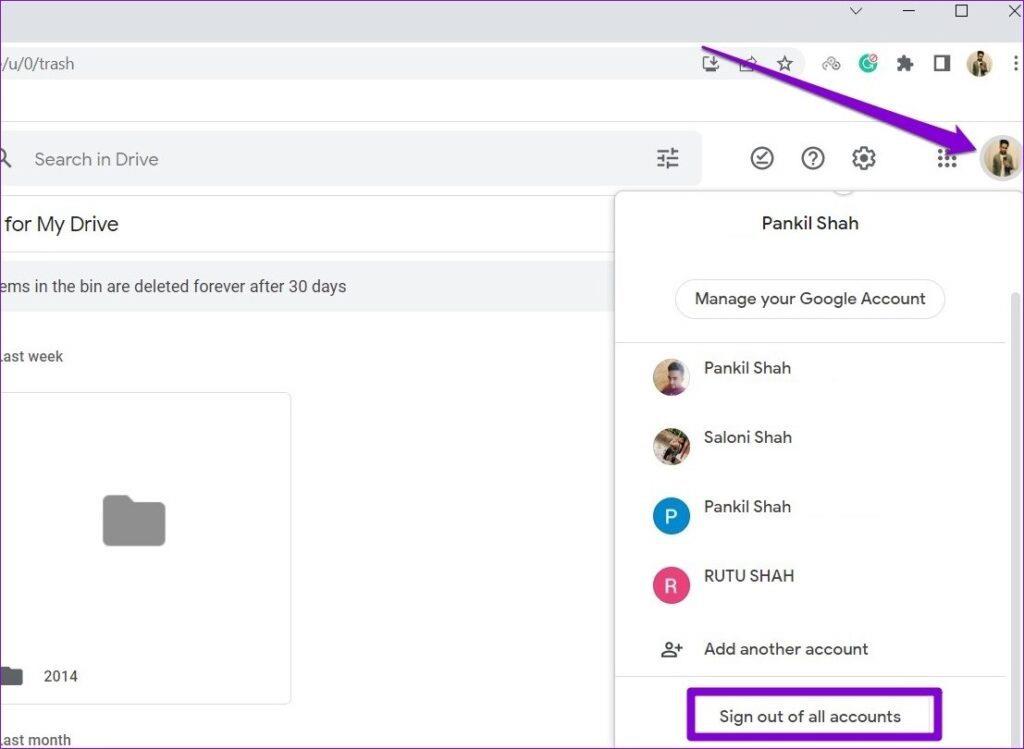
การดำเนินการนี้จะนำคุณออกจากระบบบริการทั้งหมดของ Google ใน Chrome ลองลงชื่อเข้าใช้อีกครั้งและตรวจสอบว่า Google ปฏิทินโหลดหลังจากนั้นหรือไม่
4. ใช้โหมดไม่ระบุตัวตน
อีกอย่างที่คุณสามารถทำได้คือลองโหลด Google ปฏิทินในหน้าต่างที่ไม่ระบุตัวตน สิ่งนี้จะช่วยคุณหลีกเลี่ยงการรบกวนใด ๆ ที่เกิดจากส่วนขยายแบบบั๊กกี้หรือข้อมูลการท่องเว็บที่เสียหาย
หากต้องการเปิดหน้าต่างที่ไม่ระบุตัวตนใน Chrome ให้กดแป้นพิมพ์ลัด Ctrl + Shift + N (บน Windows) หรือ Command + Shift + N (บน Mac) จากนั้นตรวจสอบว่า Google ปฏิทินโหลดตามที่คาดไว้หรือไม่ หากเป็นเช่นนั้น การปิดใช้งานส่วนขยายหรือการล้างข้อมูลเบราว์เซอร์ควรช่วยแก้ไขปัญหาให้ดี
5. ปิดการใช้งานส่วนขยาย
Google Chrome รองรับส่วนขยายของบุคคลที่สามมากมายที่ช่วยให้คุณนำฟังก์ชันเพิ่มเติมมาสู่เบราว์เซอร์ อย่างไรก็ตาม ส่วนขยายที่มีข้อบกพร่องหรือได้รับการเพิ่มประสิทธิภาพไม่ดีอาจรบกวนการทำงานของ Chrome และป้องกันไม่ให้ Google ปฏิทินโหลดหรือทำงานได้อย่างถูกต้อง
คุณสามารถปิดการใช้งานส่วนขยายทั้งหมดของคุณชั่วคราวเพื่อดูว่าสามารถแก้ปัญหาได้หรือไม่ มีวิธีดังนี้:
ขั้นตอนที่ 1:เปิด Google Chrome พิมพ์chrome://extensionsในแถบที่อยู่ด้านบน แล้วกด Enter
ขั้นตอนที่ 2:ปิดการสลับที่อยู่ถัดจากส่วนขยายเพื่อปิดการใช้งาน
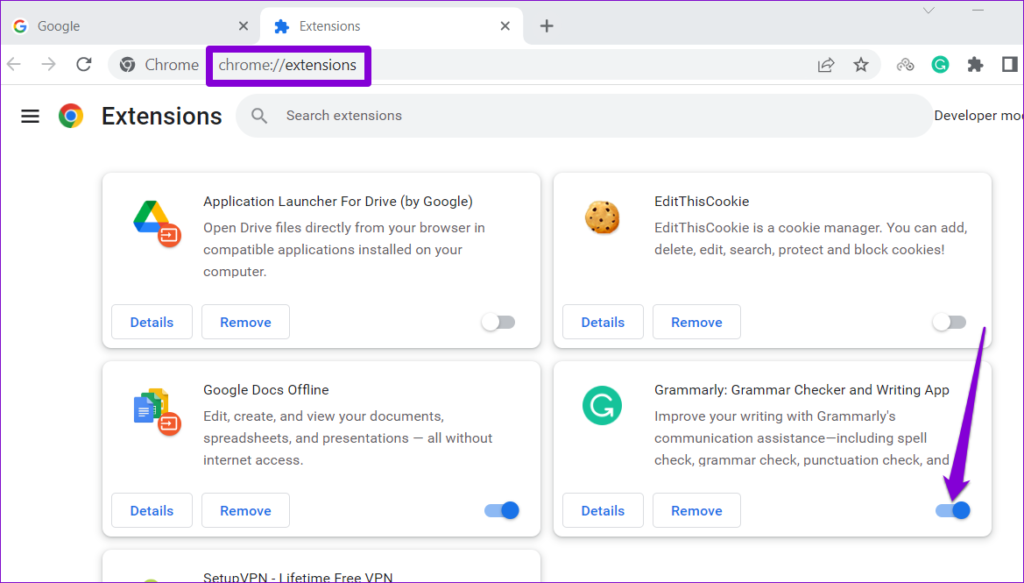
รีสตาร์ท Chrome และดูว่าคุณสามารถโหลด Google ปฏิทินหลังจากนั้นได้หรือไม่ หากวิธีนี้ช่วยแก้ปัญหาได้ คุณสามารถเปิดใช้งานส่วนขยายของคุณอีกครั้งได้ทีละรายการจนกว่าคุณจะพบผู้กระทำผิด เมื่อคุณพบส่วนขยายที่ผิดพลาดแล้ว ให้ลองลบออกจาก Chrome
6. ล้างข้อมูลการท่องเว็บ
หากการปิดใช้งานส่วนขยายไม่ได้ผล แคชและคุกกี้ของเบราว์เซอร์ที่มีอยู่อาจเสียหายได้ คุณสามารถล้างข้อมูลที่เป็นปัญหาเพื่อดูว่าข้อมูลนั้นกลับคืนสู่ภาวะปกติหรือไม่
หากต้องการล้างข้อมูลการท่องเว็บใน Chromeให้ใช้ขั้นตอนเหล่านี้:
ขั้นตอนที่ 1:เปิด Google Chrome บนคอมพิวเตอร์ของคุณ กดแป้นพิมพ์ลัด Ctrl + Shift + Delete เพื่อเปิดแผง "ล้างข้อมูลการท่องเว็บ"
ขั้นตอนที่ 2:เลือกเวลาทั้งหมดจากเมนูแบบเลื่อนลงใต้ตัวเลือกช่วงเวลา ทำเครื่องหมายที่ช่องถัดจาก "คุกกี้และข้อมูลไซต์อื่น ๆ" และ "รูปภาพและไฟล์ในแคช" จากนั้นกดปุ่ม ล้างทันที
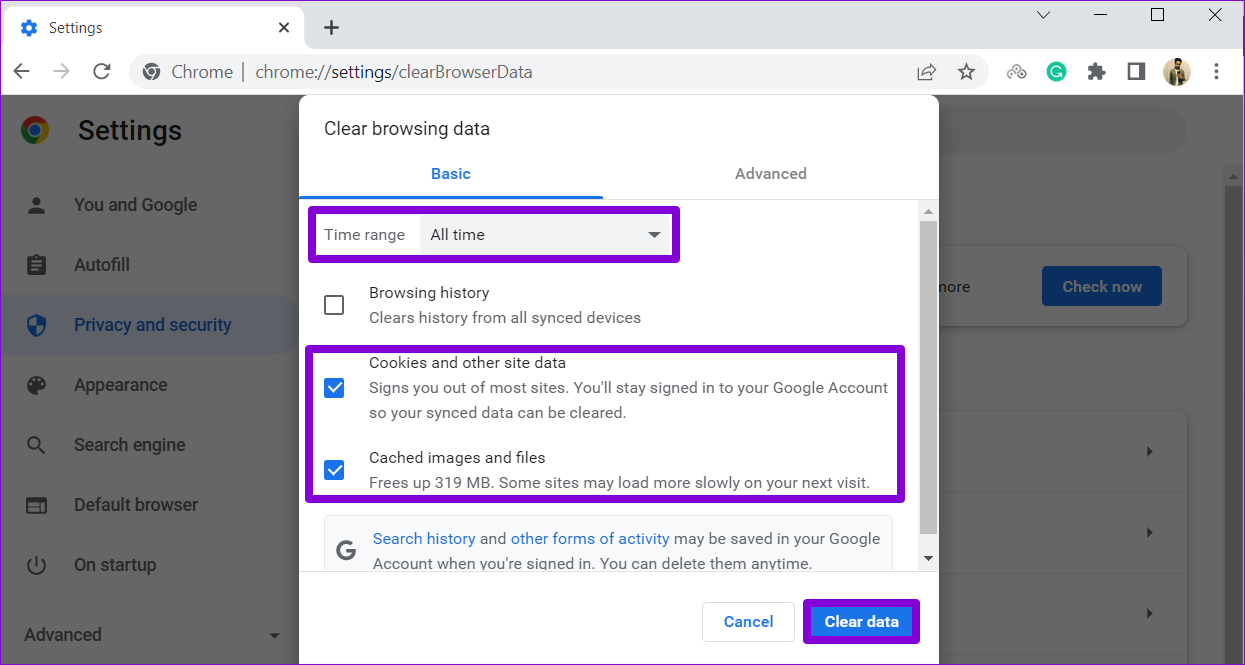
จัดระเบียบเวลาของคุณ
เมื่อคุณใช้ Google ปฏิทินในการติดตามวันของคุณ ปัญหาในการโหลดดังกล่าวอาจทำให้คุณหงุดหงิดได้ ก่อนที่คุณจะเปลี่ยนไปใช้แอป Google ปฏิทินบนโทรศัพท์ ให้ลองใช้เคล็ดลับข้างต้นเพื่อให้ Google ปฏิทินโหลดอีกครั้งในเบราว์เซอร์ Chrome
เรียนรู้วิธีการลบการค้นหา Yahoo จาก Chrome ทั้งในพีซีและโทรศัพท์ พร้อมเคล็ดลับการตั้งค่าเครื่องมือค้นหาใหม่อย่างถูกต้องเพื่อเพิ่มประสิทธิภาพการค้นหา.
Microsoft Edge ไม่ซิงค์ข้อมูลการท่องเว็บใช่ไหม ลองอ่านคู่มือนี้เพื่อแก้ไขปัญหาการซิงค์ทุกประเภทบน Microsoft Edge
Chromebook ของคุณไม่สามารถชาร์จได้ในบางครั้งหรือไม่? ก่อนที่คุณจะรีบไปที่ศูนย์บริการ โปรดอ่านโพสต์เพื่อแก้ไข Chromebook ที่ไม่ชาร์จ
Google Chrome เปลี่ยนธีมบนคอมพิวเตอร์ของคุณหรือไม่? ลองใช้เคล็ดลับการแก้ปัญหาเหล่านี้เพื่อแก้ไขปัญหาอย่างรวดเร็ว
คุณได้รับข้อผิดพลาดการเชื่อมต่อของคุณไม่ใช่ส่วนตัวใน Google Chrome หรือไม่ ต่อไปนี้เป็นวิธีง่ายๆ 10 วิธีในการแก้ไขข้อผิดพลาดและหลีกเลี่ยงข้อผิดพลาดดังกล่าว
ไม่พบตัวเลือก Cast ใน Chrome ใช่ไหม ใช้ห้าวิธีนี้เพื่อแสดงไอคอน Cast ในแถบเครื่องมือ Chrome
ต้องการเปลี่ยนรูปลักษณ์ของแท็บ Google Chrome หรือไม่? ดูวิธีเปลี่ยนสีแท็บใน Chrome ให้เหมาะกับความชอบของคุณ
สงสัยว่าคุณควรลบแคชและคุกกี้ใน Microsoft Edge อย่างไร นี่คือวิธีการทั้งหมดในการทำเช่นนั้น
ต้องการปรับเปลี่ยนหน้าแรกหรือหน้าแท็บใหม่ใน Chrome ในแบบของตัวเองหรือไม่? ดูเคล็ดลับที่ดีที่สุดในการปรับแต่งหน้าแรกของ Chrome
คุณได้รับข้อผิดพลาด Your Clock is Ahead หรือ Your Clock is Behind ทุกครั้งที่คุณพยายามเยี่ยมชมเว็บไซต์บนเบราว์เซอร์ Chrome หรือไม่? ลองดู 3 วิธีในการแก้ไขปัญหา







